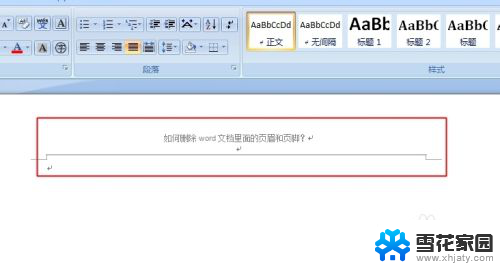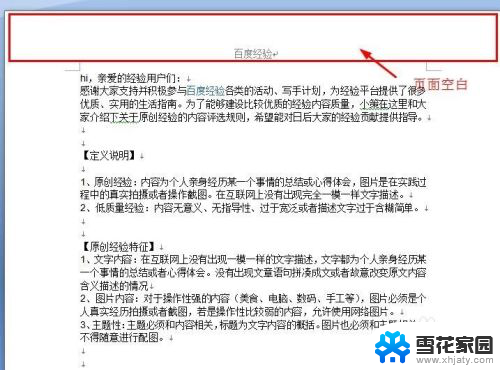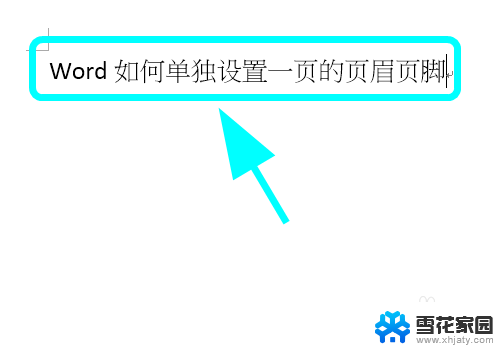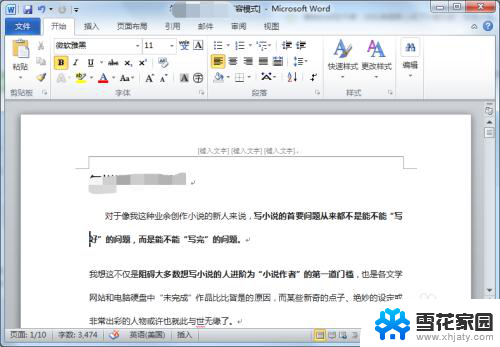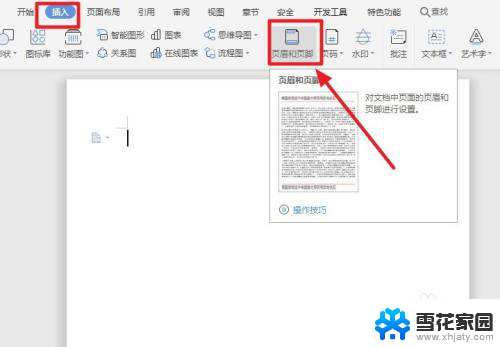如何去页眉页脚 删除Word文档中的页眉和页脚步骤
在使用Microsoft Word进行文档编辑时,我们经常会遇到需要删除页面上的页眉和页脚的情况,删除页眉和页脚可以使文档更加整洁,也方便读者集中注意力在正文内容上。如何去除Word文档中的页眉和页脚呢?下面将介绍一些简单的步骤供大家参考。在打开Word文档后,我们需要切换到页面布局视图,这可以通过点击页面布局视图选项卡中的视图按钮实现。接下来在视图选项卡的页眉和页脚组中,我们可以看到页眉和页脚的选项。点击页眉或页脚按钮后,会弹出一个下拉菜单,我们可以选择删除页眉或删除页脚来删除相应部分。我们可以通过再次点击视图选项卡中的编辑页眉或编辑页脚按钮来结束编辑状态。通过以上简单的步骤,我们就可以轻松删除Word文档中的页眉和页脚,使文档更加简洁明了。
方法如下:
1.首先,打开一个Word文档,可以看到里面具有页眉和页脚。
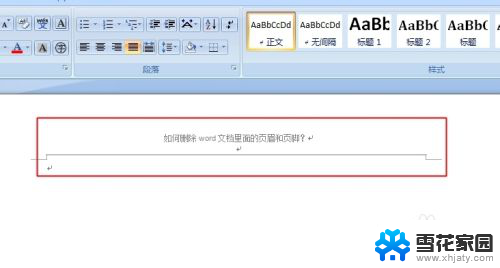
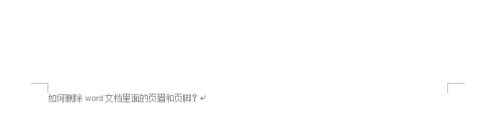
2.在插入中找到“页眉”和“页脚”两个图标。
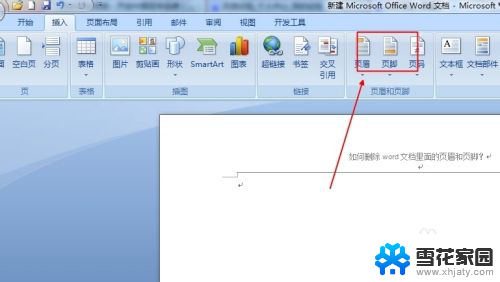
3.单击打开页眉图标,在最下面能够看到“删除页眉”单击。页眉即可删除。
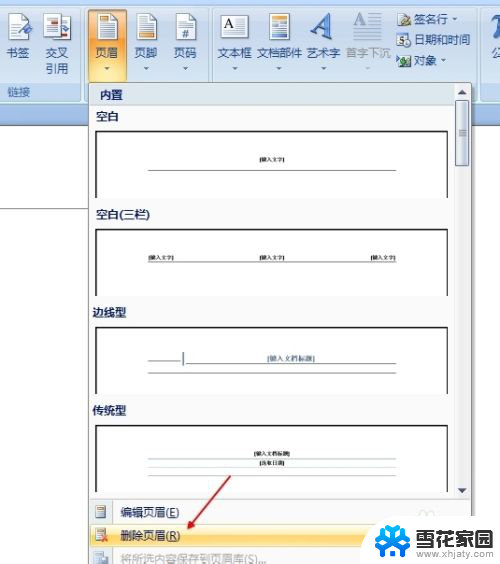
4.单击打开页眉图标,在最下面能够看到“删除页脚”单击。页脚即可删除。
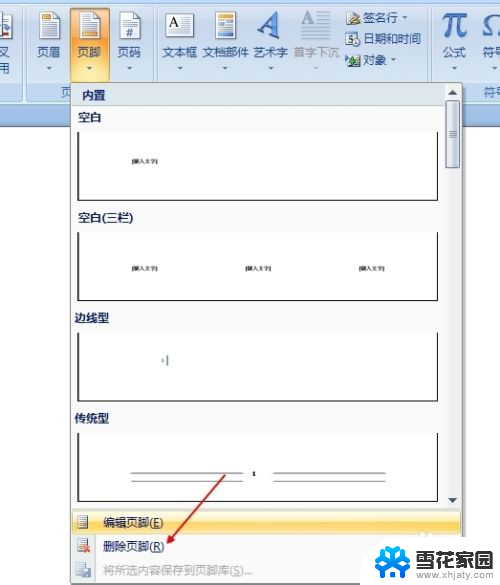
5.不过上面删除的只是页眉和页脚里面的文字,有些页眉和页脚里面不仅仅是有文字。还有横线,这时候就需要在文档中双击横线处,然后可以在上面偏右方能看到删除页眉,单击删除,横线即可消失。
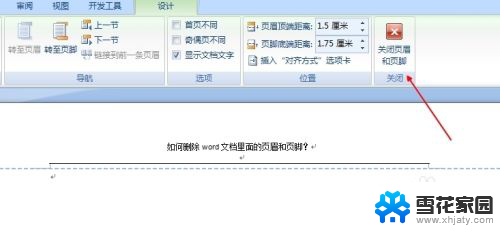
以上就是如何去除页眉页脚的全部内容,如果您遇到相同问题,可以参考本文中介绍的步骤进行修复,希望对大家有所帮助。